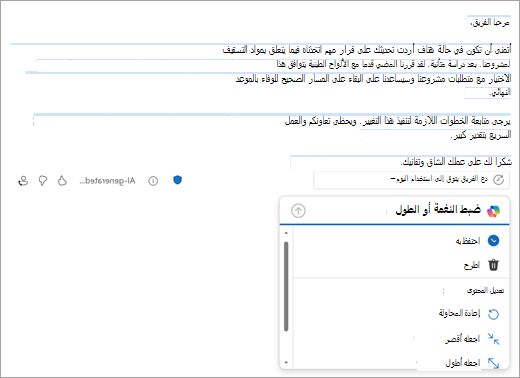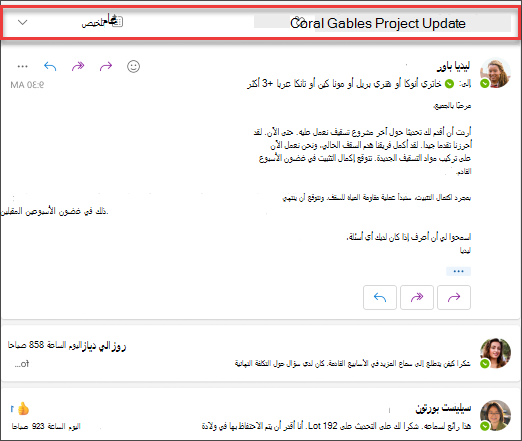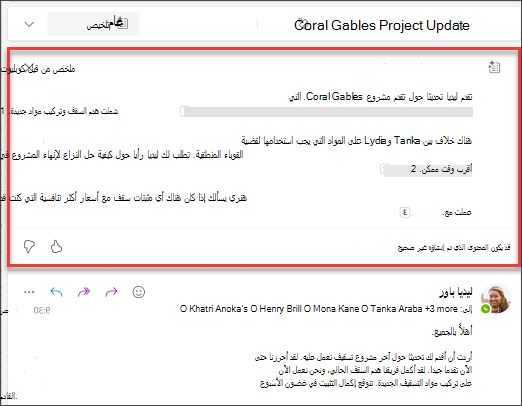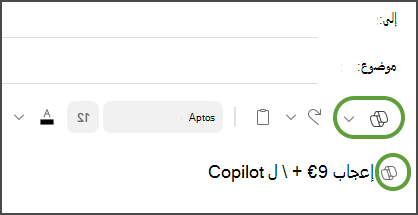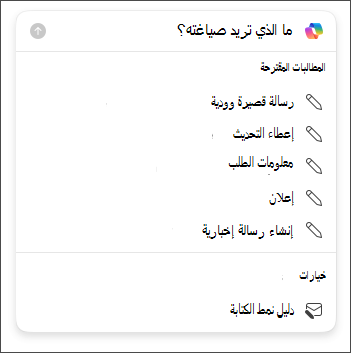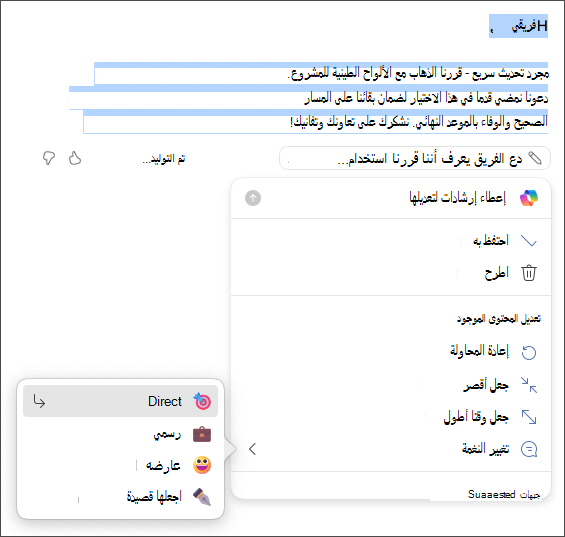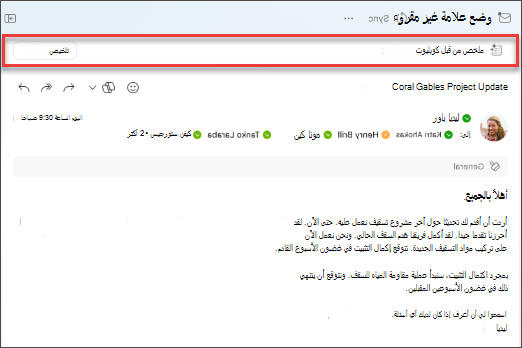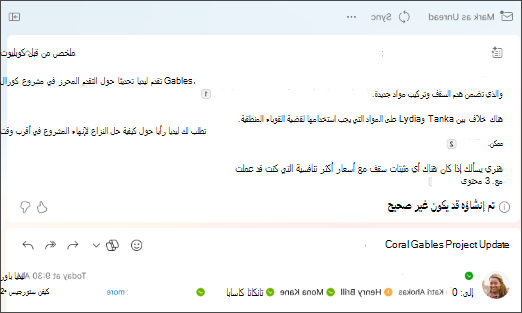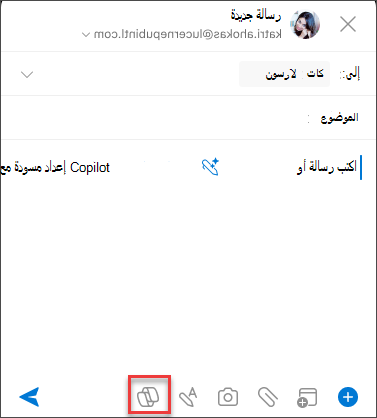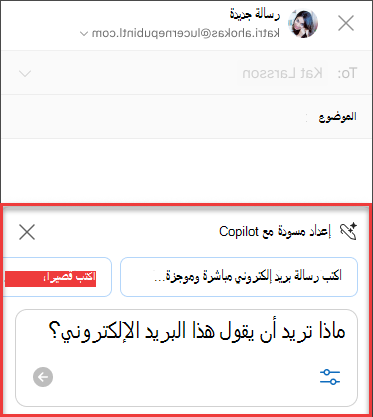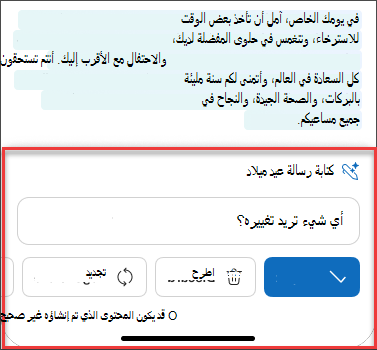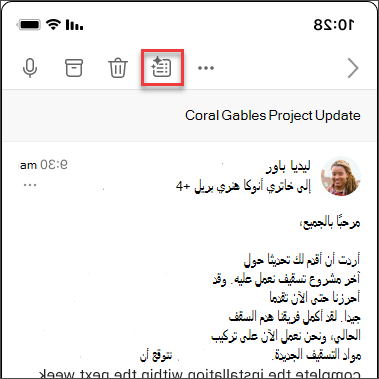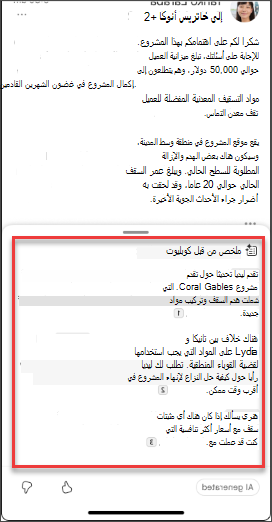Copilot في Outlook، يسهل إدارة علبة الوارد باستخدام المساعدة التي يتم تشغيلها بواسطة الذكاء الاصطناعي لمساعدتك على كتابة رسائل البريد الإلكتروني بسرعة وتحويل سلاسل رسائل البريد الإلكتروني الطويلة إلى ملخصات قصيرة، وحتى إنشاء دعوة اجتماع من داخل مؤشر ترابط البريد الإلكتروني.
هام: يدعمCopilot في Outlook حسابات العمل أو المؤسسة التعليمية فقط، وحسابات Microsoft باستخدام عناوين البريد الإلكتروني outlook.com hotmail.com live.com msn.com في الوقت الحالي. يمكن لحسابات البريد الإلكتروني من موفري البريد الإلكتروني التابعين لجهة خارجية مثل Gmail وYahoo وiCloud استخدام Outlook، ولكن لن يكون لديها حق الوصول إلى ميزات Copilot.
هل تحتاج إلى صياغة رسالة بريد إلكتروني؟
-
حدد الصفحة الرئيسية > بريد جديد.
-
حدد أيقونة Copilot
-
في مربع Copilot، اكتب مطالبتك. على سبيل المثال، "أخبر الفريق أننا قررنا استخدام الألواح الطينية والمضي قدما حتى نلبي الموعد النهائي".
-
حدد إنشاء (فيOutlook الجديد يكون زر سهم). Copilot سيضع رسالة لك في المسودة.
-
إذا رغبت في ذلك، يمكنك بعد ذلك تغيير الطول والنغمة. فيOutlook الجديد ، حدد جعله أقصر أو جعله أطول أو مرر وحدد تغيير النغمة. فيOutlook الكلاسيكي ، حدد
-
راجع الإخراج. إذا لم يكن الأمر كما تريد تماما، فحدد إعادة المحاولة فيOutlook الجديد أو إعادة إنشاء فيOutlook الكلاسيكي. سيقومCopilot بإنشاء إصدار جديد. أو، للبدء من جديد تماما، حدد نص المطالبة، وغير المطالبة، ثم حدد إنشاء مرة أخرى.
-
عندما تكون راضيا عن الإخراج، حدد الاحتفاظ به أو الاحتفاظ به. يمكنك تحرير المسودة حسب الحاجة، ثم حدد إرسال عندما تصبح جاهزاً.
هل تريد تلخيص رسالة بريد إلكتروني؟
استخدم ملخصات البريد الإلكتروني للوصول إلى مؤشرات ترابط البريد الإلكتروني الطويلة ومتابعة المحادثة بسرعة.
-
حدد محادثة من علبة الوارد.
-
حدد المربع Summary by Copilot أعلى مؤشر ترابط البريد الإلكتروني فيOutlook الجديد ، أو حدد Summarize إذا كنت تستخدمOutlook الكلاسيكي. سيفحص Copilot مؤشر الترابط للبحث عن النقاط الرئيسية وإنشاء ملخص لك.
عند الانتهاء، سيظهر الملخص في أعلى البريد الإلكتروني وقد يتضمن أيضا اقتباسات مرقمة تنقلك، عند تحديدها، إلى البريد الإلكتروني المقابل في مؤشر الترابط.
هل تريد إرسال دعوة اجتماع؟
في Outlook الجديد ، يمكنك استخدام الخيار Schedule with Copilot في شريط الأدوات لإنشاء دعوة اجتماع بسرعة من داخل رسالة بريد إلكتروني.
ملاحظة: تتوفرCopilotلـ Microsoft 365 في Outlook فقط في أحدث إصدار من Outlook for Mac. Outlook القديم غير مدعوم. راجع Outlook for Mac.
هل تحتاج إلى صياغة رسالة بريد إلكتروني؟
-
في Outlook for Mac ، حدد رسالة جديدة.
-
لبدء رسالة جديدة، حدد أيقونة Copilot
-
في مربع Copilot، اكتب مطالبتك. على سبيل المثال، "شكرا لمساعدتك. أتطلع لرؤيتك الأسبوع القادم!"
-
عندما تنتهي من ذلك، حدد إنشاء. Copilot سيضع رسالة لك في المسودة.
-
راجع الإخراج. إذا لم يكن الأمر كما تريد، فاختر إعادة إنشاء مسودة وسينشئ Copilot إصداراً جديداً.
-
إذا كنت تريد تغيير الأسلوب وطول إخراج، فحدد "محايد" للاطلاع على قائمة بالخيارات— يمكنك حتى تحويل رسالتك إلى قصيدة إذا كنت تشعر بأنك مبدع! لتغيير الطول، حدد قصير.
-
(اختياري) للبدء من جديد تماما، قم بتغيير المطالبة وحدد "إنشاء" مرة أخرى.
-
عندما تكون راضيا عن الإخراج، حدد إدراج. يمكنك تحرير المسودة حسب الحاجة، ثم حدد إرسال عندما تصبح جاهزاً.
هل تريد تلخيص رسالة بريد إلكتروني؟
-
في Outlook for Mac ، اختر المحادثة التي تريدها.
-
حدد تلخيص في المربع ملخص حسب Copilot في أعلى مؤشر ترابط البريد الإلكتروني. سيفحص Copilot مؤشر الترابط للبحث عن النقاط الرئيسية وإنشاء ملخص لك.
عند الانتهاء، سيظهر الملخص في أعلى البريد الإلكتروني وقد يتضمن أيضا اقتباسات مرقمة تنقلك، عند تحديدها، تنقلك إلى البريد الإلكتروني المقابل في مؤشر الترابط.
ملاحظة: تعمل الصور المقدمة أدناه كأمثلة لنظام التشغيل iOS، ولكن الإرشادات قابلة للتطبيق على كل من أجهزة iOS وAndroid.
هل تحتاج إلى صياغة رسالة بريد إلكتروني؟
-
في جهاز iOS أو Android، حدد بريد إلكتروني جديد.
-
لبدء رسالة جديدة، حدد أيقونة Copilot
-
في مربع Copilot، اكتب مطالبتك. على سبيل المثال، "أخبر الفريق أننا قررنا استخدام الألواح الطينية والمضي قدما حتى نلبي الموعد النهائي".
-
لاختيار نغمتك المطلوبة، حدد محايد للاطلاع على قائمة بالخيارات— يمكنك حتى تحويل رسالتك إلى قصيدة إذا كنت تشعر بالإلهام! لتغيير الطول، حدد متوسط.
-
عندما تنتهي من ذلك، حدد إنشاء. Copilot سيضع رسالة لك في المسودة.
-
راجع الإخراج. إذا لم يكن الأمر كما تريد، فاختر إعادة إنشاء مسودة وسينشئ Copilot إصداراً جديداً.
-
(اختياري) للبدء من جديد تماما، حدد أيقونة
-
عندما تكون راضيا عن الإخراج، حدد الاحتفاظ. يمكنك تحرير المسودة حسب الحاجة، ثم حدد إرسال عندما تصبح جاهزاً.
هل تريد تلخيص رسالة بريد إلكتروني؟
-
في جهاز iOS أو Android، اختر المحادثة التي تريدها.
-
حدد أيقونة Copilot
عند اكتماله، سيظهر الملخص تحت البريد الإلكتروني.
ضع في اعتبارك...
يستفيد Copilot من GPT، وهو نظام ذكاء اصطناعي جديد من OpenAI ينشئ نصاً استناداً إلى مطالبة. نظراً لأنه نظام جديد، فقد ينشئ أشياء لم تكن تتوقعها. إذا وجدت أن المحتوى غير متوقع أو مسيء، فأرسل إلينا ملاحظات حتى نتمكن من تحسينه. علاوة على ذلك، نظرا لأن المحتوى يتم إنشاؤه بواسطة الذكاء الاصطناعي التي يتم رسمه من الإنترنت، فقد يحتوي على معلومات غير دقيقة أو مواد حساسة. تأكد من مراجعة المعلومات التي تقوم بإنشائها والتحقق منها. ولاحظ أن الطلبات المماثلة قد تؤدي إلى إنشاء المحتوى نفسه.
الخصوصية
يستند Copilot و Microsoft 365 إلى نهج Microsoft الشامل للأمان والتوافق والخصوصية.
لمزيد من المعلومات حول الخصوصية، راجع المعلومات التالية:
-
إذا كنت تستخدم Microsoft 365 Copilot في مؤسستك (باستخدام حساب العمل أو المؤسسة التعليمية)، فراجع البيانات والخصوصية والأمان لـ Microsoft 365 Copilot.
-
إذا كنت تستخدم Copilot في تطبيقات Microsoft 365 للمنزل (باستخدام حساب Microsoft الشخصي الخاص بك)، فاطلع على Copilot في تطبيقات Microsoft 365 للمنزل: بياناتك وخصوصيتك.
تعرّف على المزيد
التدريب عبر البريد الإلكتروني باستخدام Copilot في Outlook
إنشاء استجابات أسرع باستخدام الرد باستخدام Copilot في Outlook for Mac